Maak expressieve schetsen door je kunst te schilderen met de Procreate-app, exclusief beschikbaar voor iPad-gebruikers. Het biedt een high-definition canvas, met een 64-bits kleurfunctie met een canvas van 16k bij 8k en een 64-bits schilderengine. Je kunt je kleurenpaletten aanpassen in deze app, die boordevol intuïtieve functies en unieke creatieve tools zit. Tijd om wat kunsttips voor de Procreate-app onder de loep te nemen!
Wat is voortplanten?
Procreate is een complete kunststudio die je overal mee naartoe kunt nemen. Bovendien is het een bekroonde app die voldoet aan de creatieve ervaring van digitale artiesten. Er zijn meer dan 200 handgemaakte penselen, waaronder een bibliotheek met penselen zoals houtskool, potlood, inkt, artistieke penselen, enz. Gebruikers kunnen ook duizenden penselen downloaden die passen bij hun verbeeldingsstijlen. U kunt uw kleurenpalet en penselen aanpassen met enkele instellingen in de Procreate-app.
Belangrijke kunsttips om te volgen om ontwerpen te maken als een professional
Veel professionals hebben verklaard hoe gebiologeerd ze zijn door het gebruik van de Procreate-app en de voordelen ervan voor het project van de klant. Een belangrijke kunsttip is om de juiste penselen en het juiste palet te gebruiken om de verbluffendheid in uw digitale illustratiekunst naar voren te brengen.
Laat ons je meer vertellen over de ontwerptips van Procreate die je werk slimmer maken in plaats van moeilijker.
-
Het juiste canvas instellen
Het eerste wat elke artiest nodig heeft, is een canvas dat vorm geeft aan zijn ideeën en gedachten. Nu kan een canvas een A3-vel zijn of een digitale app zoals Procreate (voor gebruikers van Apple-apparaten). De Procreate-app zit boordevol in het oog springende canvas-presets, maar er is altijd ruimte om deze aan te passen.
U kunt op de volgende manier een aangepast canvas instellen:
- Galerij openen
- Tik op het pictogram "+" in de rechterbovenhoek
- Klik op het rechthoekpictogram rechtsboven in het scherm
- Stel nu de aangepaste afmetingen en DPI voor uw canvas in
De meest aanbevolen instellingen voor de DPI zijn afdrukken van hoge kwaliteit die 300 DPI moeten zijn voor digitale kunst, 150 DPI, en voor afbeeldingen die alleen op het web zijn, is dit 72 DPI.
In de Procreate-app moet u de canvasafmetingen eenmalig instellen en kunt u deze dienovereenkomstig gebruiken. U kunt de vooraf ingestelde sjabloon selecteren en eraan gaan werken.
-
Aangepaste kleurenpaletten maken
Met digitale kunst die dagelijks bloeit, zoeken digitale kunstenaars naar leuke manieren om verbazingwekkende en leuke kleuren in hun ontwerpen te vullen. Deze iPad-tekenapp biedt artiesten de mogelijkheid om een aangepast kleurenpalet te creëren. Er is een handgemaakt kleurenpalet in de Procreate-app. Maar dat weerhoudt de gebruikers er niet van om hun aangepaste kleurengamma te creëren. U kunt dit op de volgende manieren doen:
- Selecteer een afbeelding waarvan u de kleuren wilt importeren in de Procreate-app
- Na het selecteren van de vermelde afbeelding, opent u het canvas in de app en voegt u de referentieafbeelding daar in.
- Open het kleurenpaneel en vervolgens het submenu Kleurenpaneel, waar u het palet kunt weergeven.
- Druk op + om een aangepast kleurenpalet te maken.
- Selecteer kleuren uit de referentieafbeelding en zet ze neer op het paneel, aangezien u een pipet gebruikt om de kleuren neer te zetten.
Zo is je kleurenpalet van oogstrelende en betoverende kleuren klaar. Dit kleurenpalet wordt opgeslagen onder de collectie en verschijnt onder Geschiedenis. U kunt de kleuren zelfs verwijderen of delen door uw vinger van rechts naar links over het palet te schuiven.

-
Klik op Instellingen om aangepaste penselen te maken
De Procreate-app heeft bijna 200 handgemaakte penselen met instellingen zoals potlood, inkt, artistieke penselen en nog veel meer. Ze helpen om textuur, variatie en ruis in de kunst te brengen. Nog een geweldige kunsttips voor de Procreate-app: wist je dat je je digitale penselen kunt aanpassen?
Ja, u kunt uw penselen helemaal opnieuw maken, aangezien de penseelopties bijna eindeloos zijn in geavanceerde instellingen. Het aanpassen van je penselen biedt veelzijdige opties om je penseel er anders uit te laten zien. Een Procreate-tip voor jou is dat wanneer je de stylus gebruikt om iets te tekenen met behulp van penselen, je ervoor moet zorgen dat je de PenMat. Het geeft je een natuurlijker gevoel en helpt bij het verwijderen van die vingerafdrukken of luchtbellen van je canvas.
Laten we nu de stappen bekijken voor het maken van aangepaste penselen:
- Tik op het penseelpictogram en maak een nieuw penseel door het +-teken in de rechterbovenhoek van de penseelbibliotheek te selecteren.
- Het gedeelte Penseelbron helpt u het uiterlijk van de penselen te wijzigen, aangezien u de korrelbron kunt gebruiken om het uiterlijk te controleren.
- Test de penseelinstellingen door op Geavanceerde penseelinstellingen te klikken. Wijziging kan later worden gedaan.
- Je kunt nu je penseel op het canvas testen door het op te slaan.

-
Gebruik een knipmasker
Digitale kunstenaars gebruiken voornamelijk knipmaskers om de tekeningen er effectief en uniek uit te laten zien. Het helpt bij het aanbrengen van wijzigingen in de ontwerpen met behoud van de flexibiliteit van kunst. Je kunt experimenteren met de overvloeimodi in de app, de kleuren en schaduwen opnieuw creëren en opvallende dingen maken op een niet-destructieve manier.
Elke laag in de illustratie kan een uitknipmasker worden. Maar u moet het boven de laag plaatsen die moet worden bewerkt.
U kunt de optie Knipmasker selecteren in de Procreate-app, die wordt weergegeven door een kleine pijl, een teken dat aan de linkerkant van de laag verschijnt. Met deze functie kan de artiest nooit een compromis sluiten over zijn originele kunstwerk. Gebruik het gereedschap Knipmasker als u extra details of kleuren wilt toevoegen. Clipping Mask werkt goed met de blending-tool omdat het de digitale kunst verbeterd en betoverend maakt.
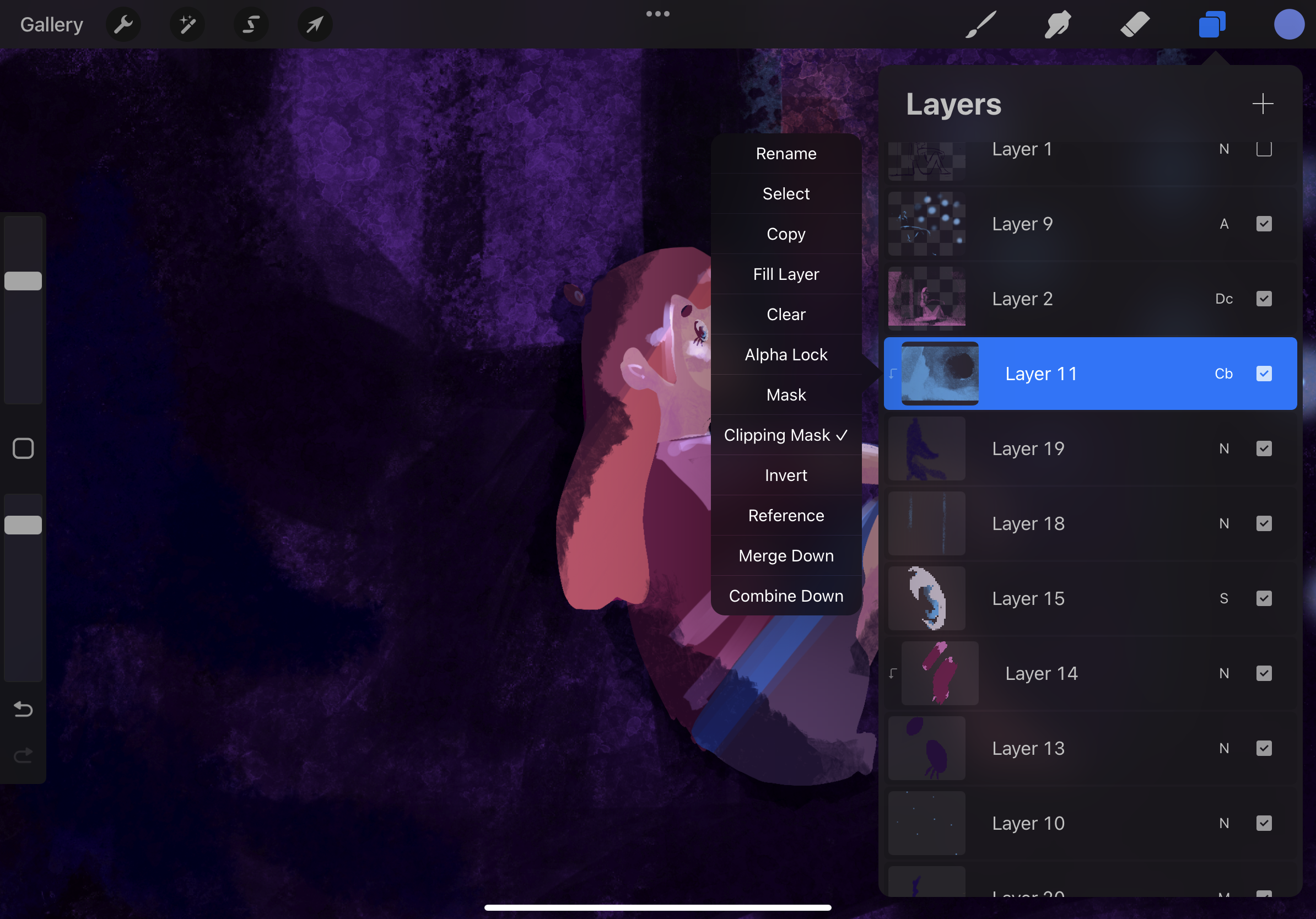
Afsluiten
De Procreate-app wordt de beste vriend van elke digitale artiest en illustrator. De app heeft veelzijdige mogelijkheden en opties om een oomph-factor toe te voegen aan uw ontwerpen. Voeg aangepaste sjablonen, kleuren, penselen, enz. toe, kunsttips voor de Procreate-app die een prachtige bron vormen om indruk te maken op uw klanten. Bovendien volgt deze app een klasse apart door gebruikers te voorzien van blenden, mixen, lagen toevoegen, snel vormen, vlekken en vele andere opties.



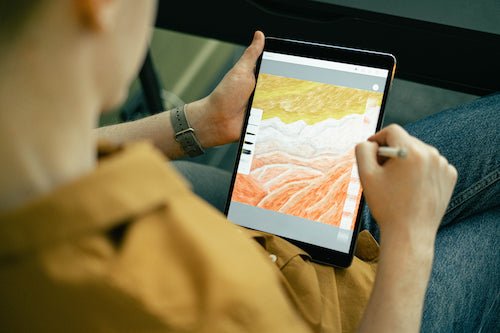
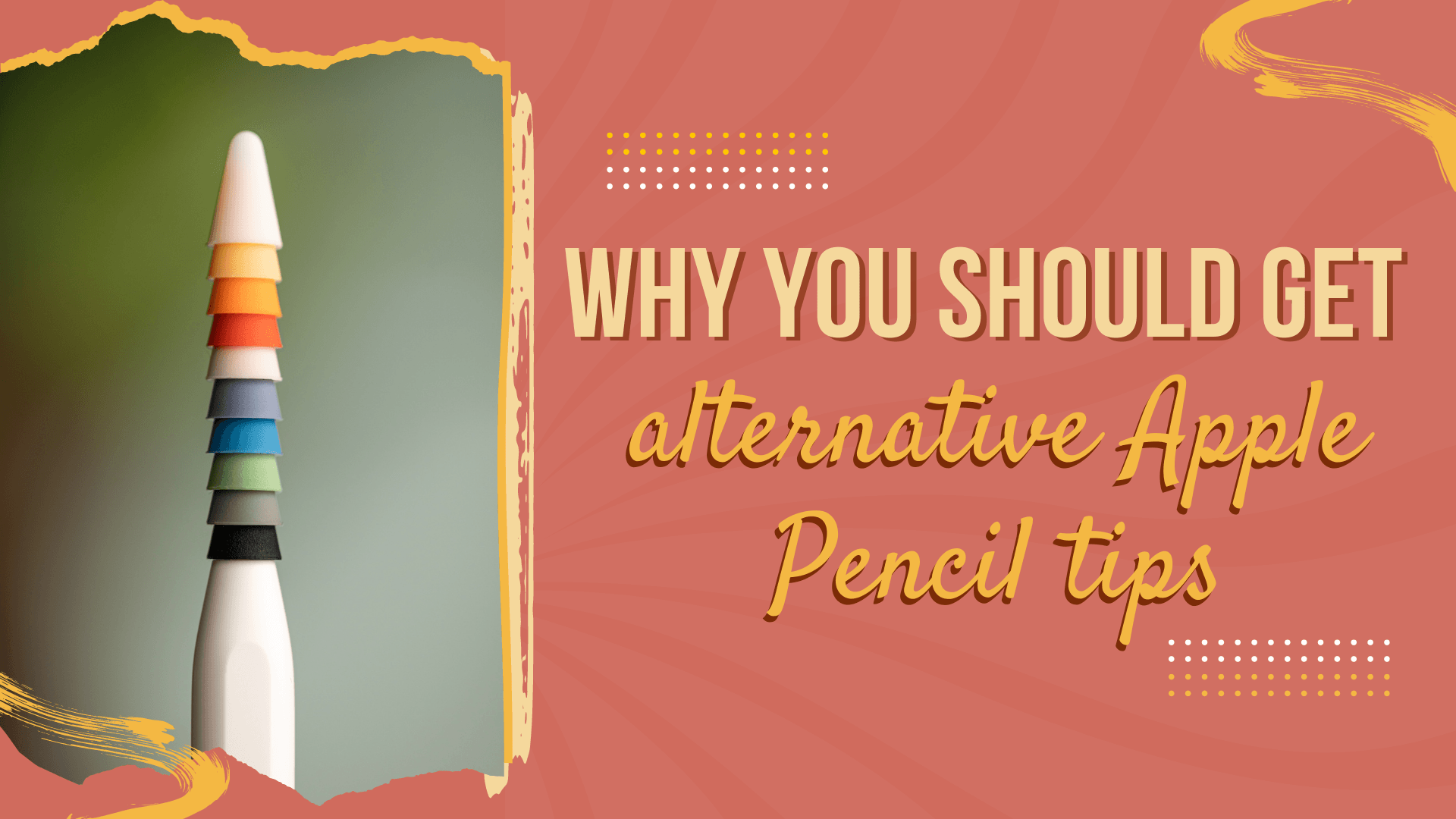
2 reacties
https://d-change.net
Wow, that’s what I was looking for, what a material!
existing here at this weblog, thanks admin of this website.
d-change.net
It’s really a great and helpful piece of info. I’m glad that you shared this useful info with us.
Please keep us up to date like this. Thanks for sharing.
Laat een reactie achter
Alle reacties worden gemodereerd voordat ze worden gepubliceerd.
Deze site wordt beschermd door hCaptcha en het privacybeleid en de servicevoorwaarden van hCaptcha zijn van toepassing.